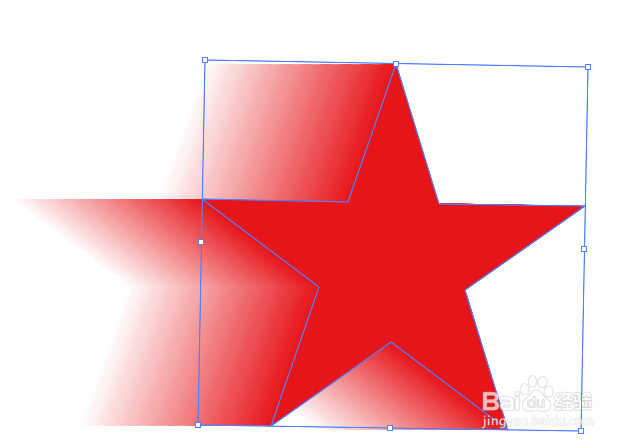1、启动Illustrator并新建一个空白文档,然后绘制一个红色五角星,描边色为无色,为了便于观察,执行视图-隐藏透明度网格命令将文档背景显示透明网格,如图所示。
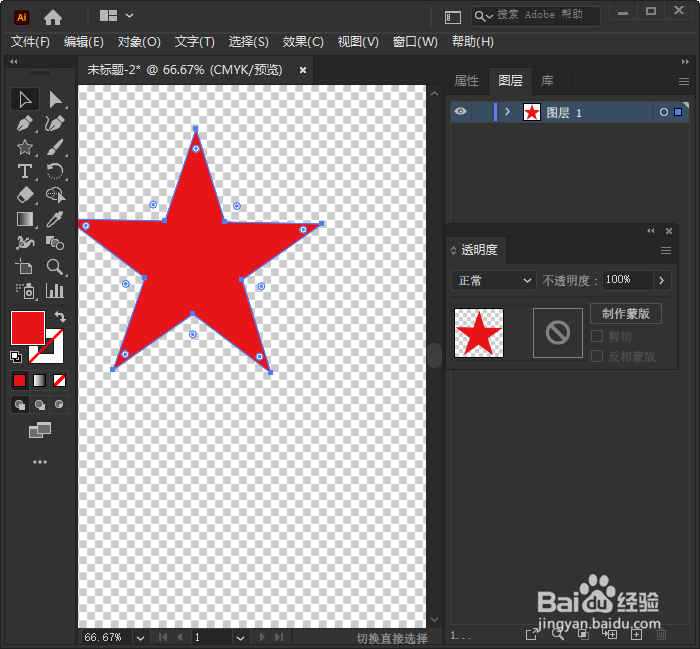
2、复制一个五角星,将复制的放在右侧,如图所示。
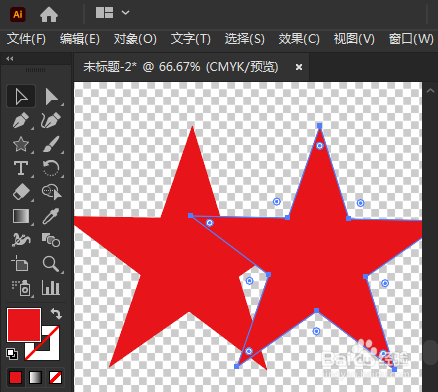
3、按Ctrl+A选择两个五角星并按Ctrl+B执行混合,此时效果如图所示。
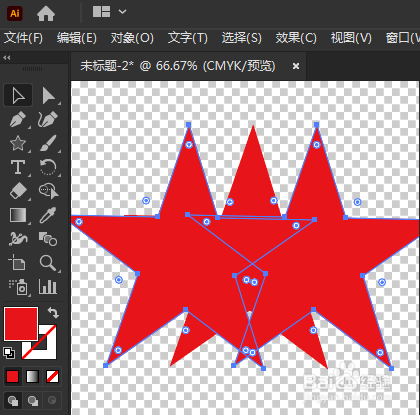
4、在图层面板中选择左侧的五角星并在透明度面板中将其不透明度改为0,则混合自动发生变化,如图所示。
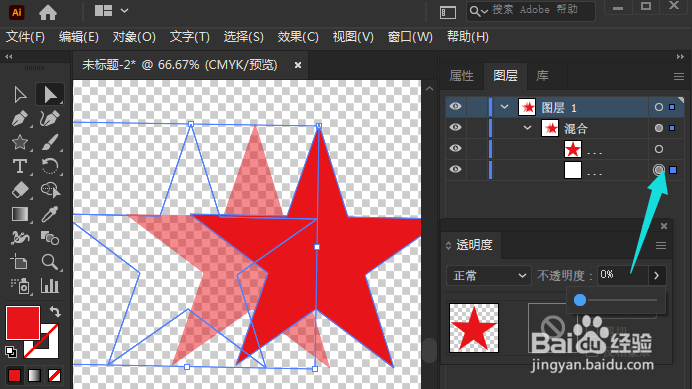
5、为了便于观察,执行视图颍骈城茇-显示透明网格,然后选择混合的对象,执行对象-混合-混合选项命令,在打开的对话框中指定间距为指定步数,数量为200,如图所示。
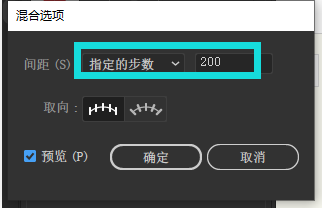
6、最终的混合效果如图所示。